Im interaktiven Bereichkönnen Sie Personen, Objekten oder Produkten in Ihrem Video Hotspots hinzufügen. Sie können wählen, ob sich der Hotspot mit dem Objekt bewegt oder an einer festen Position bleibt. Sie können auch eigene Bilder hochladen oder ein Hotspot-Design aus unserer Bibliothek auswählen, die Ihnen in Ihrer Galerie präsentiert wird.
In diesem Artikel:
Einen Hotspot hinzufügen
So fügst du einen Hotspot zu deinem Video hinzu:
- Starte die Wiedergabe deines Videos, indem du entweder die Leertaste drückst oder die Playerleiste verwendest. Suche und wähle das Objekt/die Person/die Stelle im Video, an dem/der du den Hotspot hinzufügen möchtest.
- Klicke auf das Symbol (+) in der oberen rechten Ecke des Bildschirms unter dem Abschnitt Hotspot.
- Wähle dein Hotspot-Design aus einer unserer vorgefertigten Vorlagen oder verwende dein eigenes individuelles Design.
- Passe die Position und Größe deines Netzbereichs an, um den unsichtbaren anklickbaren Bereich zu erstellen, und positioniere dein Hotspot-Design relativ zu dem Objekt, das du interaktiv gestalten möchtest.
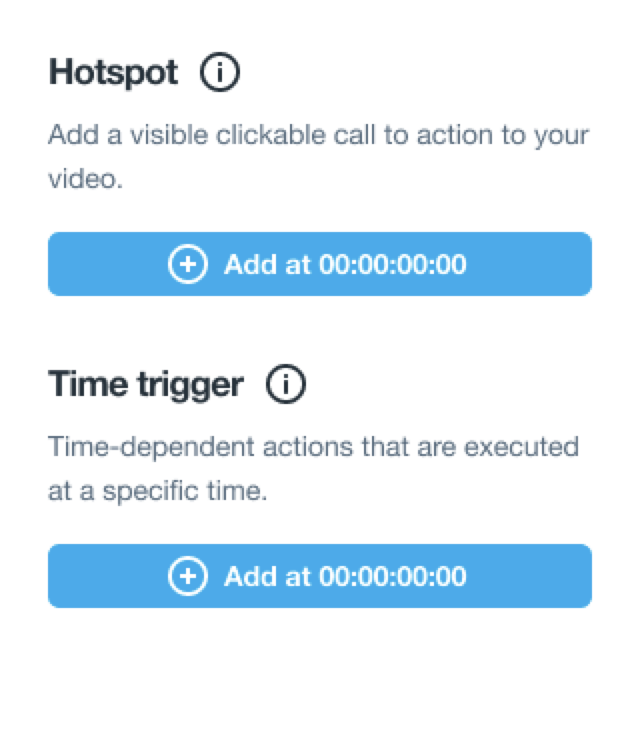
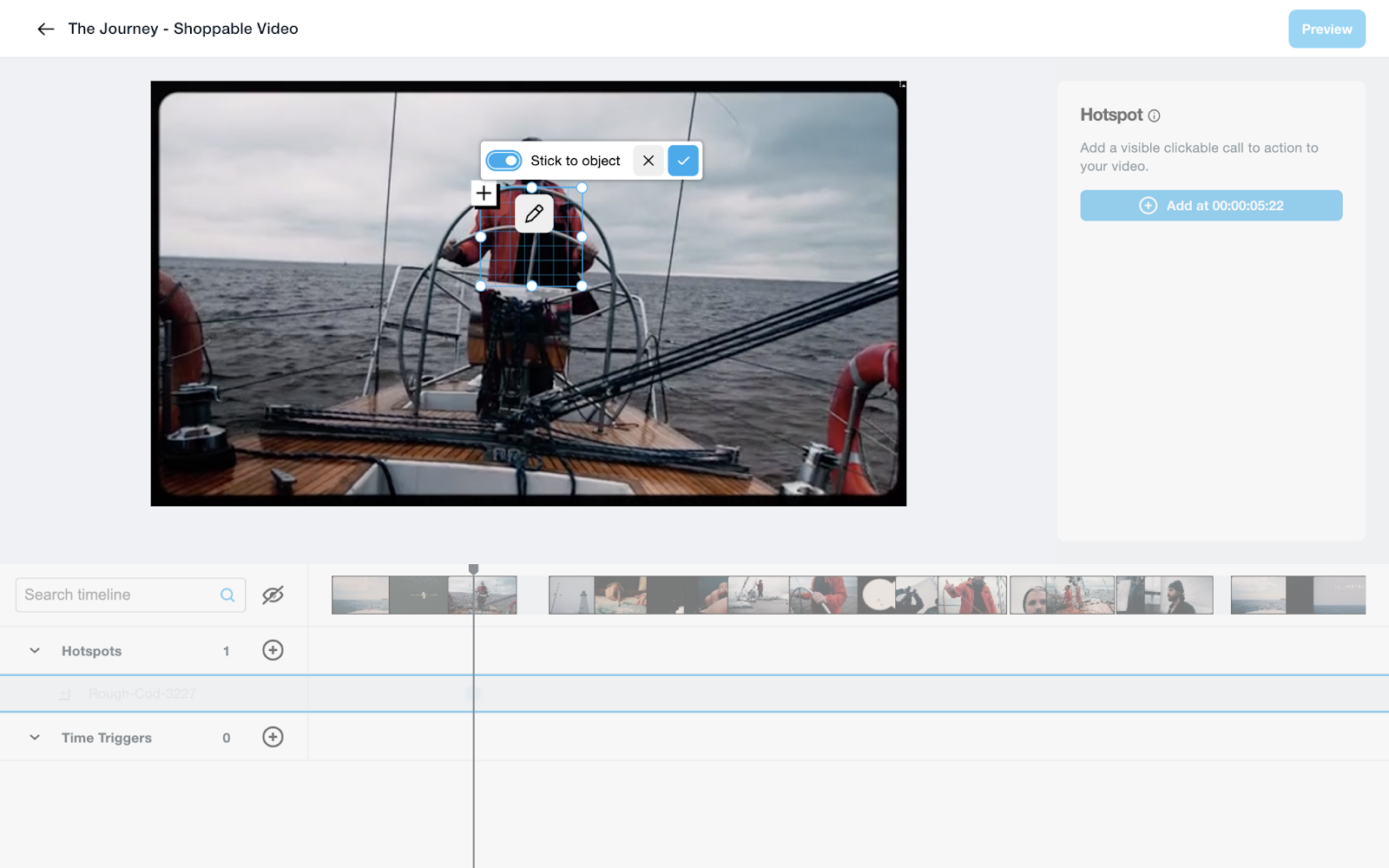
Du kannst auch festlegen, ob dein Hotspot eine Bewegungsverfolgung durchführen soll, indem du die Option Am Objekt verankern aktivierst oder deaktivierst.
Einen Hotspot löschen
So löschst du einen Hotspot:
- Wähle den Hotspot, den du löschen möchtest, in der Zeitleiste aus.
- Navigiere zur Vorschau und klicke auf das Bleistiftsymbol.
- Wähle den Hotspot aus und lösche ihn.